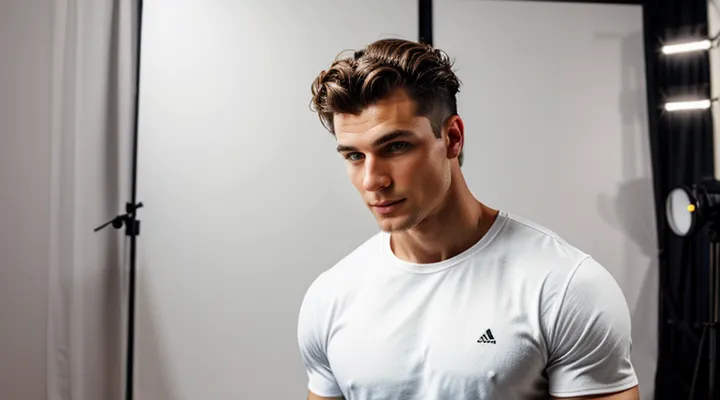Общие сведения
Назначение функции
Назначение функции проверки орфографии — это автоматическое выявление и исправление ошибок в тексте, что позволяет поддерживать высокий уровень грамотности и профессионального оформления документов. Благодаря этой функции пользователь получает мгновенную обратную связь о допущенных опечатках, может быстро исправлять их и экономить время, которое иначе ушло бы на ручной просмотр.
Для активации проверки орфографии в Word достаточно выполнить несколько простых действий:
- Откройте приложение и перейдите во вкладку «Файл».
- Выберите пункт «Параметры» в нижней части меню.
- В открывшемся окне перейдите в раздел «Язык».
- Убедитесь, что установлен флажок «Проверять орфографию во время ввода»; при необходимости включите его.
- При желании можно активировать также «Проверять грамматику во время ввода» – это расширит контроль над стилем и построением предложений.
- Нажмите «ОК», чтобы сохранить изменения.
После этого Word будет автоматически подчёркивать подозрительные слова красной волнистой линией, а грамматические несоответствия – синим. Щёлкните правой кнопкой мыши по подчёркнутому элементу, чтобы увидеть варианты исправления и выбрать подходящий.
Если требуется проверить уже готовый документ, используйте комбинацию клавиш F7 — это запустит полную проверку орфографии и грамматики, после чего программа последовательно предложит исправления для всех найденных ошибок.
Эти шаги позволяют полностью задействовать возможности функции проверки орфографии, обеспечивая чистоту и точность текста без лишних усилий.
Принцип работы
Принцип работы встроенного средства проверки орфографии в Microsoft Word основан на сопоставлении вводимых слов с обширной базой словарных форм и правил морфологии. При вводе текста программа анализирует каждое слово, сравнивает его с лексическим набором и при обнаружении несоответствия автоматически подчеркивает его красным штрихом. Затем пользователь может выбрать одно из предложенных исправлений или добавить слово в собственный словарь, чтобы система больше не помечала его как ошибку.
Для активации этой функции выполните несколько простых шагов. Откройте вкладку «Файл», перейдите в раздел «Параметры», откройте подраздел «Язык». Убедитесь, что выбран нужный язык проверки, и включите опцию «Проверять орфографию при вводе». После этого закройте окно настроек – изменения применятся мгновенно.
Если требуется настроить автоматическое исправление, откройте вкладку «Рецензирование» и нажмите кнопку «Параметры орфографии и автокоррекции». Здесь можно задать правила автозамены, добавить пользовательские словари и указать, какие типы ошибок следует игнорировать.
Таким образом, включив проверку орфографии и настроив параметры автокоррекции, вы получаете мгновенную обратную связь о правильности написания, что существенно ускоряет процесс редактирования и повышает качество конечного документа.
Активация проверки орфографии
Для Word на Windows
Через параметры
Для активации орфографической проверки в Word достаточно перейти в настройки программы и изменить соответствующие параметры.
- Откройте любой документ и нажмите кнопку Файл в левом верхнем углу.
- Выберите пункт Параметры — он находится в нижней части меню.
- В открывшемся окне перейдите в раздел Язык.
- Установите галочку рядом с пунктом Проверять правописание во время ввода. При необходимости включите также Проверять грамматику.
- Нажмите ОК, чтобы сохранить изменения.
После выполнения этих действий Word будет автоматически подчеркивать ошибки орфографии и предлагать варианты исправления в реальном времени. Если требуется проверить уже написанный текст, воспользуйтесь сочетанием клавиш F7 — запуск проверяется весь документ без дополнительных действий.
Через вкладку Рецензирование
Для активации автоматической проверки орфографии в Microsoft Word откройте вкладку Рецензирование. На этой панели находятся все инструменты, связанные с проверкой текста, и включить их можно в несколько простых шагов.
- На ленте выберите пункт Параметры проверки.
- В открывшемся окне убедитесь, что отмечены галочки «Проверять орфографию во время ввода» и «Проверять грамматику во время ввода».
- При необходимости задайте язык проверки, нажав кнопку Язык → Установить язык проверки и выбрав нужный вариант.
- Нажмите ОК, чтобы сохранить изменения.
После этого Word будет подсвечивать ошибки в реальном времени, предлагая варианты исправления при щелчке правой кнопкой мыши по подчеркнутому слову. Если нужно проверить уже написанный документ целиком, нажмите кнопку Орфография и грамматика на той же вкладке — программа последовательно пройдёт по всему тексту и выведет список найденных неточностей. Всё готово: орфографическая проверка работает автоматически и помогает поддерживать чистоту и профессионализм вашего документа.
Для Word на Mac
Через настройки приложения
Для активации проверки орфографии в Microsoft Word откройте приложение и перейдите в раздел Файл → Параметры. В открывшемся окне выберите пункт Язык. Убедитесь, что в списке выбран ваш основной язык, и отметьте галочкой опцию «Проверять орфографию во время ввода». После этого нажмите ОК, чтобы сохранить изменения.
Если вы работаете с документом, где требуется проверка сразу, выполните следующие действия:
- Откройте вкладку Рецензирование.
- Нажмите кнопку Проверка орфографии и грамматики.
- В появившемся диалоговом окне подтвердите включение автоматической проверки.
Для постоянного контроля орфографии рекомендуется также включить подсветку ошибок в реальном времени:
- На той же вкладке Рецензирование найдите кнопку Параметры проверки.
- В разделе «Параметры автокоррекции» убедитесь, что активированы пункты «Подчеркивать орфографические ошибки» и «Подчеркивать грамматические ошибки».
После выполнения этих шагов Word будет автоматически отмечать ошибки, предлагая варианты исправления прямо в тексте. Если в дальнейшем понадобится отключить функцию, достаточно снять соответствующие галочки в тех же настройках.
Для Word Online
Автоматическая проверка в веб-версии
Автоматическая проверка в веб‑версии Word работает без задержек и без необходимости устанавливать дополнительные программы. Чтобы сразу увидеть и исправить орфографические ошибки, достаточно выполнить несколько простых действий.
Откройте нужный документ в Word Online. В правом верхнем углу окна найдите значок «ABC» – это переключатель проверки правописания. Нажмите на него, и в появившемся меню выберите пункт «Включить проверку орфографии». После активации подчеркивания красным цветом начнут появляться сразу же, как только вы вводите текст.
Если требуется изменить язык проверки, кликните по тем же «ABC», выберите «Язык проверки», и в списке отметьте нужный вариант. Word автоматически подстроит словарь под выбранный язык, а все новые ошибки будут отмечаться согласно правилам выбранного языка.
Для быстрого исправления найденных ошибок используйте контекстное меню: правой кнопкой мыши по подчёркнутому слову – и список предложений по замене. При необходимости можно добавить слово в пользовательский словарь, чтобы оно больше не считалось ошибкой.
Итого, порядок действий выглядит так:
- Откройте документ в веб‑версии Word.
- Нажмите на значок «ABC» в правом верхнем углу.
- Выберите «Включить проверку орфографии».
- При необходимости измените язык проверки через пункт «Язык проверки».
- Исправляйте ошибки с помощью контекстного меню или добавляйте слова в личный словарь.
Эти шаги гарантируют, что ваш текст будет проверяться автоматически, а вы сможете сосредоточиться исключительно на содержании, не тратя время на ручной поиск опечаток. Работа в онлайн‑режиме остаётся быстрой и надежной, а орфографический контроль – всегда под рукой.
Настройка проверки
Выбор языка
Для того чтобы Word автоматически проверял орфографию, достаточно выполнить несколько простых шагов. Прежде всего откройте файл, в котором планируете работать, и перейдите к настройкам программы.
- На ленте выберите вкладку «Файл» → «Параметры».
- В открывшемся окне перейдите в раздел «Язык». Убедитесь, что установлен нужный язык ввода, и поставьте галочку напротив пункта «Проверять орфографию при вводе».
- Перейдите в раздел «Правописание». Здесь активируйте опцию «Проверять орфографию в процессе печати» и, при желании, «Проверять грамматику».
- Нажмите «ОК» – изменения вступят в силу сразу.
Если требуется проверить уже написанный текст, выделите его и нажмите клавишу F7 или выберите пункт «Орфография и грамматика» в меню «Рецензирование». Word просканирует документ, выделит найденные ошибки и предложит варианты исправления.
Дополнительно можно добавить пользовательские словари: в том же окне «Параметры» → «Правописание» → «Пользовательские словари» нажмите «Добавить» и укажите файл со своими словами. Это избавит программу от ложных срабатываний.
Следуя этим инструкциям, проверка орфографии будет работать без перебоев, а вы сможете сосредоточиться на содержании, не отвлекаясь на опечатки.
Работа с исключениями
Для начала откройте любой документ в Microsoft Word. Перейдите в меню «Файл», выберите пункт «Параметры» и откройте раздел «Язык». Убедитесь, что нужный язык установлен в качестве основного для проверки правописания; при его отсутствии добавьте его через кнопку «Добавить дополнительные языки». После этого вернитесь в главное окно, нажмите на вкладку «Рецензирование» и активируйте кнопку «Орфография и грамматика». При первом запуске проверка начнёт сканировать текст и подсвечивать ошибки.
Во время настройки могут возникнуть типичные проблемы:
- Отсутствие языкового пакета – система выдаст сообщение о том, что выбранный язык недоступен. В этом случае откройте центр загрузки Microsoft и скачайте нужный пакет, после чего повторите процедуру выбора языка.
- Отключённый автоматический запуск проверки – если проверка не начинается автоматически, откройте «Параметры» → «Правописание», найдите пункт «Проверять правописание по мере ввода» и установите галочку.
- Конфликт с надстройками – некоторые плагины могут блокировать работу встроенного проверяющего. Выключите их в «Файл» → «Параметры» → «Надстройки», выбрав пункт «Управление: COM‑надстройки» и сняв отметки с подозрительных компонентов.
Каждую из этих ситуаций можно обработать, следуя простому алгоритму: выявить сообщение об ошибке, выполнить рекомендуемое действие (установка пакета, изменение параметра, отключение надстройки) и повторно запустить проверку. Если ошибка сохраняется, откатите последние изменения настроек и повторите процесс с чистыми параметрами.
Таким образом, последовательное выполнение указанных шагов гарантирует активную проверку правописания в Word без лишних осложнений.
Добавление в пользовательский словарь
Чтобы проверка орфографии в Word работала без задержек, следует убедиться, что она активирована, а все специфические термины, имена и аббревиатуры находятся в пользовательском словаре. Добавление новых слов – простой процесс, который устраняет ложные сигналы и повышает точность исправлений.
- Откройте любой документ Word.
- Выделите слово, которое отмечено как ошибочное, но должно быть признано правильным.
- Щёлкните правой кнопкой мыши и в появившемся меню выберите пункт «Добавить в словарь». Слово сразу попадает в пользовательский словарь и больше не будет подсвечиваться.
Если необходимо добавить сразу несколько слов или управлять уже существующим списком, выполните следующие действия:
- Перейдите в «Файл» → «Параметры».
- В окне параметров выберите раздел «Язык», затем нажмите кнопку «Параметры проверки».
- Откроется диалоговое окно, где в списке «Пользовательские словари» можно выбрать текущий словарь и нажать «Изменить список слов».
- В открывшемся редакторе вводите новые термины, каждый на отдельной строке, и сохраняйте изменения.
Не забывайте, что пользовательский словарь хранится в отдельном файле на вашем компьютере. При переносе Word на другой компьютер или при работе в разных профилях его можно импортировать через кнопку «Импортировать» в том же диалоговом окне. Это гарантирует, что ваш набор терминов будет доступен в любой рабочей среде.
Подключив проверку орфографии и заполнив пользовательский словарь нужными словами, вы получаете надёжный инструмент, который избавляет от лишних предупреждений и ускоряет процесс редактирования. Всё, что требуется – несколько кликов, и Word будет работать именно так, как вам нужно.
Проверка грамматики
Для быстрой активации орфографической проверки в Microsoft Word достаточно выполнить несколько простых действий.
Во-первых, откройте программу и перейдите в меню «Файл». Выберите пункт «Параметры», который находится в нижней части списка. В открывшемся окне перейдите к разделу «Язык». Убедитесь, что ваш основной язык установлен как «Русский» и отмечен флажком «Использовать этот язык для проверки правописания и грамматики». После этого нажмите «ОК», чтобы сохранить изменения.
Далее необходимо включить автоматический запуск проверки. Откройте вкладку «Рецензирование» на ленте. В группе «Язык» нажмите кнопку «Язык» → «Установить язык проверки». В списке выберите «Русский (Россия)» и подтвердите выбор. Убедитесь, что опция «Проверять орфографию при вводе» активна.
Если вам требуется мгновенно проверить уже написанный текст, воспользуйтесь комбинацией клавиш F7. Word просканирует документ, выделит все найденные ошибки и предложит варианты исправления.
Кратко, основные шаги выглядят так:
- Файл → Параметры → Язык – установить русский как основной.
- Рецензирование → Язык → Установить язык проверки – включить проверку для выбранного языка.
- Файл → Параметры → Правописание – убедиться, что включены опции «Проверять орфографию при вводе» и «Подчеркивать грамматические ошибки».
- F7 – запустить проверку текущего документа.
После выполнения этих действий Word будет автоматически подсвечивать орфографические и грамматические ошибки, предлагая подходящие исправления. Всё готово – работа с текстом станет более точной и быстрой.
Решение возможных проблем
Проверка неактивна
Проверка неактивна – типичная ситуация, когда Word перестаёт подчеркивать ошибки и предлагает варианты исправления. Чтобы вернуть автоматическую орфографию, выполните несколько простых действий.
Во-первых, откройте любой документ и перейдите в меню «Файл». Выберите пункт «Параметры», где откроется окно настроек программы.
Во‑вторых, в левой колонке найдите раздел «Язык». Убедитесь, что для текущего языка установлен флажок «Проверять орфографию и грамматику». Если он снят, поставьте галочку и нажмите «ОК».
Третий шаг – проверить параметры ленты. На вкладке «Рецензирование» найдите кнопку «Орфография и грамматика». Убедитесь, что опция «Проверять орфографию по мере ввода» включена. При необходимости активируйте её.
Если после этих действий проверка всё ещё не работает, проверьте, не отключён ли язык ввода. На той же странице «Язык» нажмите «Языковые параметры» и убедитесь, что нужный язык помечен как «По умолчанию» и имеет установленный словарь.
Наконец, иногда проблема возникает из‑за конфликтов надстроек. Отключите все сторонние плагины через «Файл → Параметры → Надстройки», выбрав тип «COM‑надстройки», и нажмите «Перейти». Снимите галочки, перезапустите Word и проверьте орфографию снова.
Итого, последовательность действий:
- Файл → Параметры → Язык → включить проверку орфографии;
- Рецензирование → включить проверку по мере ввода;
- Установить язык ввода по умолчанию;
- Отключить конфликтные надстройки при необходимости.
После выполнения этих пунктов проверка станет активной, и Word вновь будет подсказывать правильные варианты написания.
Ошибки в выделении
Проверка орфографии в Word часто оказывается отключённой из‑за простых ошибок при настройке. Самая распространённая из них – неверный выбор языка. Если в документе установлен язык, отличающийся от того, на котором вы пишете, проверка будет игнорировать ошибки. Убедитесь, что язык текста совпадает с реальной раскладкой: выделите весь документ (Ctrl +A) и в панели «Язык» задайте нужный вариант.
Следующая ошибка – отключённый параметр «Проверять орфографию по мере ввода». Пользователи иногда отключают его, не заметив, что в настройках уже стоит галочка, но в конкретном документе она сброшена. Откройте «Файл → Параметры → Язык», найдите раздел «Проверка правописания» и включите оба переключателя: «Проверять орфографию по мере ввода» и «Подчеркивать грамматические ошибки».
Третий тип ошибок связан с автоматическим исправлением. Если включена функция «Автозамена», Word может менять ошибочные слова без вашего ведома, и вы не увидите их в списке. Проверьте список автозамен в «Файл → Параметры → Правописание → Параметры автозамены» и отключите нежелательные правила.
Ниже перечислены основные шаги, которые устраняют типичные проблемы:
- Выделите весь текст (Ctrl +A) и задайте правильный язык в группе «Язык».
- Откройте «Файл → Параметры → Язык» и убедитесь, что включены параметры проверки орфографии и грамматики.
- Перейдите в «Файл → Параметры → Правописание», проверьте, что активированы опции «Проверять орфографию по мере ввода» и «Подчеркивать грамматические ошибки».
- Отключите лишние правила автозамены в разделе «Параметры автозамены», если они мешают.
Эти простые действия избавят от большинства сбоев и позволят Word автоматически находить и подсказывать исправления. Теперь каждый набор текста будет проверяться без задержек, а ошибки будут сразу же выделяться, что ускорит работу и повысит её качество.
Сброс параметров
Сброс параметров — быстрый способ вернуть в Word работу орфографической проверки, если она внезапно перестала реагировать. Часто причиной становятся случайные изменения в настройках языка, отключённые словари или конфликтующие надстройки. Восстановление стандартных параметров устраняет эти проблемы без необходимости переустанавливать программу.
Для начала откройте любой документ Word и перейдите в меню Файл → Параметры. В открывшемся окне выберите раздел Язык и убедитесь, что установлен ваш основной язык редактирования; при необходимости нажмите Установить как основной. Далее перейдите в раздел Проверка и проверьте, что опции «Проверять орфографию при вводе» и «Проверять грамматику при вводе» отмечены галочками.
Если изменения в этих пунктах не помогают, выполните полный сброс настроек:
- Закройте Word.
- Запустите диалог Выполнить (Win + R) и введите
winword /a. Эта команда открывает Word без загруженных шаблонов и надстроек, позволяя проверить, работает ли орфография в чистом состоянии. - Если проверка работает, откройте Параметры → Надстройки, отключите все пользовательские надстройки и перезапустите программу обычным способом.
- Если проблема сохраняется, удалите файл Normal.dotm, находящийся в папке
%APPDATA%\Microsoft\Templates. При следующем запуске Word автоматически создаст новый шаблон со стандартными параметрами. - После этого вновь откройте Параметры → Язык и Параметры → Проверка, включив необходимые флажки.
Эти действия полностью сбрасывают пользовательские настройки, возвращая Word к исходному состоянию, где орфографическая проверка функционирует корректно. Теперь любые новые документы будут автоматически проверяться на ошибки. Если после всех шагов проблема остаётся, рекомендуется проверить наличие обновлений Office и установить их – иногда исправления приходят в виде патчей.